电脑开机正在配置更新无法退出怎么办?
当您遇到电脑开机时显示“正在配置更新,请勿关闭计算机”的提示,且无法退出或重启电脑时,可能会感到焦虑和困惑。这通常意味着您的操作系统正在安装重要的更新,以修复漏洞、提升性能或添加新功能。不过,如果这个过程无法正常完成或长时间无法退出,确实会令人头疼。本文将为您提供解决这一问题的步骤和技巧,帮助您顺利让电脑正常启动。
一、了解电脑配置更新的重要性
为何电脑会出现配置更新提示
在深入解决问题之前,了解为什么电脑会需要更新是很有帮助的。系统和软件更新通常包含安全补丁、性能改进以及兼容性调整。不定期更新可能会使您的电脑面临安全风险,同时也可能错失使用最新功能的机会。
长时间更新不成功可能的原因
硬盘空间不足:更新文件需要足够的空闲空间进行存储。
驱动程序或更新服务问题:过时或损坏的驱动程序可能阻碍更新过程。
硬件故障:如硬盘或内存问题亦可能导致更新过程卡在某个阶段。

二、如何安全地等待或中断更新
等待更新完成
1.保持耐心:如果是常规更新,通常系统会在几小时(有时可能需要更长时间)内完成更新。在此期间,建议不要断电或强制重启。
2.查看更新日志(在某些系统中可见):了解更新进度,判断是否卡在某一环节。
中断更新的正确方法
1.按住电源键:如果更新时间过长或者怀疑卡顿,可以尝试长按电源键直到电脑关闭。
2.强制重启:在大多数情况下,等待几秒后按电源键重新启动电脑。
注意:频繁使用强制重启可能会导致系统文件损坏或数据丢失,除非必要,请尽量避免。

三、正确处理系统更新失败
操作系统更新失败的可能表现
开机后重复进入更新状态,无法进入系统桌面。
更新过程中出现蓝屏(BSOD)、错误代码或死机。
排查和解决方法
1.进入安全模式:
重启电脑,连续点击F8(Windows7/8)或Shift+F8(Windows10)进入“高级启动选项”。
选择“安全模式”,如果能成功进入,说明可能是某个外部设备或软件导致的问题。
2.修复启动问题:
在安全模式下,使用系统文件检查器(sfc/scannow)修复损坏的系统文件。
运行`chkdsk/f`命令检查磁盘错误并修复。
3.使用系统恢复:
如果修复无效,可尝试使用系统还原点恢复系统到某个更新前的状态。
在安全模式下,打开“控制面板”>“系统”>“系统保护”,选择合适的还原点进行系统恢复。
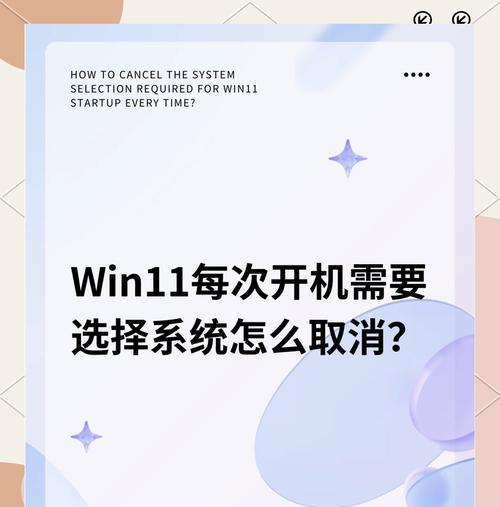
四、预防措施和常规操作建议
预防措施
定期备份重要数据,防止更新失败导致的数据丢失。
确保有足够的硬盘空间,建议至少保留总容量的15%以上作为临时存储。
使用可靠的杀毒软件和防火墙,减少安全风险。
常规操作建议
在安装更新前,关闭不必要的应用程序和服务,提高更新效率。
定期检查硬件健康状态,特别是硬盘和内存,确保硬件不会成为更新的障碍。
五、解决过程中可能遇到的问题
问题1:更新中断后无法启动
解决方法:尝试从Windows安装媒体或恢复盘启动,进入修复环境,使用启动修复或命令提示符下的修复命令。
问题2:无法进入安全模式
解决方法:如果无法进入安全模式,可能需要使用系统安装盘或修复盘进行擦拭安装或修复安装。
通过以上步骤,通常可以解决电脑“正在配置更新”无法退出或更新失败的问题。如果您对电脑硬件和操作系统不熟悉,建议按上述步骤操作或寻求专业人士帮助。记得,系统更新是维护电脑健康的重要环节,正确的处理方法可以确保您的系统安全、稳定。
版权声明:本文内容由互联网用户自发贡献,该文观点仅代表作者本人。本站仅提供信息存储空间服务,不拥有所有权,不承担相关法律责任。如发现本站有涉嫌抄袭侵权/违法违规的内容, 请发送邮件至 3561739510@qq.com 举报,一经查实,本站将立刻删除。
- 站长推荐
- 热门tag
- 标签列表
- 友情链接






























